Korjaa iPadin kotipainike, joka ei toimi: 3 parasta ja helppoa tapaa
 Päivitetty Lisa Ou / 21. maaliskuuta 2023 16:30
Päivitetty Lisa Ou / 21. maaliskuuta 2023 16:30Kun iPadin Koti-painike ei toimi, se on suuri häiriö. Et voi käyttää iPadia oikein. Vaikka voit käyttää iPadin AssistiveTouchia vaihtoehtona, on silti parempi, jos sen Home-painike toimii. Tässä tapauksessa voit käyttää iPadia sujuvasti.
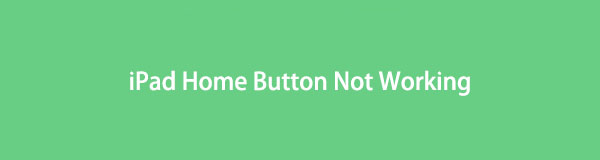
Tässä tulee kysymys: mikä aiheuttaa sen, että Koti-painike ei toimi, ja kuinka korjaat sen? Monet tekijät voivat aiheuttaa tämän ongelman, ja opit ne lukemalla tämän artikkelin. Siinä on myös helppoja tapoja korjata iPadin kotipainike, mukaan lukien upeat ohjelmistot. Jatka lukemista saadaksesi lisätietoja.

Opasluettelo
Osa 1. Miksi iPadin kotipainike ei toimi
Joissakin iPad-malleissa ei ole Koti-painiketta, kuten iPad Pro 11-tuumainen, iPad Air (4. sukupolvi ja uudemmat) ja muut. Entä jos iPad-mallissasi on se, mutta se ei toimi?
Yleisin syy on laitteisto-ongelma. Se johtuu todennäköisesti inhimillisistä virheistä, kuten iPadin pudottaminen vahingossa lattialle tai veden roiskuminen sen päälle. Lisäksi se voi johtua pienistä ohjelmisto-ongelmista, jotka häiritsevät painiketta.
Nämä syyt ovat vain muutamia syitä, miksi iPadin kotipainike ei toimi. Älä huoli. Voit korjata tämän ongelman artikkelin seuraavassa osassa olevien opetusohjelmien avulla. Oletko valmis? Rullaa alas.
FoneLabin avulla voit korjata iPhonen / iPadin / iPodin DFU-tilasta, palautustilasta, Apple-logosta, kuulokemikrofonista jne. Normaaliin tilaan ilman tietojen häviämistä.
- Korjaa käytöstä poistetut iOS-järjestelmäongelmat.
- Pura dataa käytöstä poistetuista iOS-laitteista ilman tietojen menetystä.
- Se on turvallinen ja helppokäyttöinen.
Osa 2. Kuinka korjata iPad Home Button ei toimi
Kotipainike on yksi tavoista avata iPadisi lukitus tai siirtyä aloitusnäyttöön välittömästi. Jos se ei toimi, sinun on vaikea navigoida iPadissasi. iPadin puhdistaminen on ensimmäinen asia, joka sinun tulee tehdä sen korjaamiseksi. Voit käyttää puhdasta puuvillaa tai pyyhettä päästäksesi eroon muiden roskien pölystä sen ympäriltä.
Entä jos ongelmaa ei vieläkään ole korjattu? Voit tehdä iPadin vianmäärityksen käynnistämällä sen uudelleen tai palauttamalla sen. Lisäksi tämä tämän viestin ohjelmisto korjaa varmasti Koti-painikkeen, joka ei toimi. Lue ja suorita alla olevat vaiheet vastaavasti. Jatka eteenpäin.
Menetelmä 1. Käynnistä iPad uudelleen
iPadin uudelleenkäynnistys on eniten käytetty menetelmä jokaiseen sen ongelmaan. Se puhdistaa iPadin väliaikaisen muistin ja antaa sille uuden uudelleenkäynnistyksen. Mikset kokeilisi? Alla on yksityiskohtaiset ohjeet sen tekemiseen. Jatka eteenpäin.
Vaihe 1Paina ja pidä painettuna ylin -painike yhdessä Koti iPadin painiketta. Tämän jälkeen sinun on odotettava vähintään muutama sekunti tai minuutti, kunnes Apple-logo tulee näkyviin. Vapauta myöhemmin molemmat painikkeet ja odota, kunnes iPad käynnistyy. Kun näet päänäytön, siirry mihin tahansa iPadin sovellukseen ja paina Koti -painiketta, jos se nyt toimii.
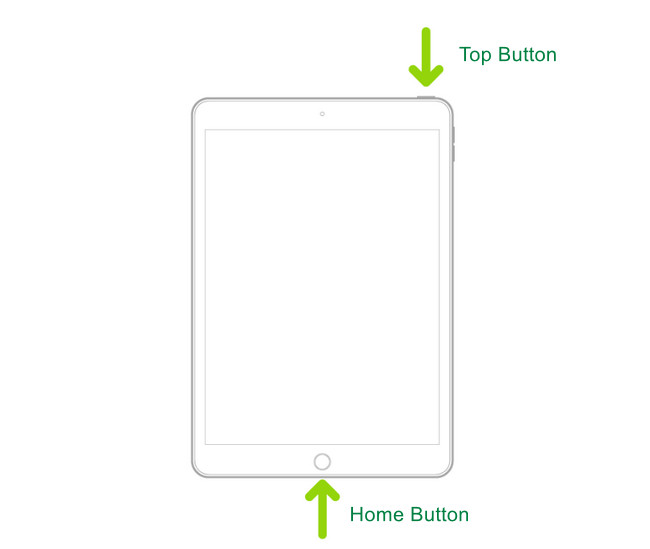
Jos yksinkertainen uudelleenkäynnistys ei korjannut iPad miniä Koti painike ei toimi ja muissa malleissa voit siirtyä seuraavaan menetelmään.
Tapa 2. Palauta iPad tietokoneen varmuuskopiosta
Palauttaminen iPadissa auttaa ratkaisemaan sen pienet tai suuret ongelmat. Voit käyttää tätä menetelmää yhdessä Macin kanssa. Sinun tarvitsee vain olla varovainen jokaisessa vaiheessa välttääksesi lisää virheitä. Rullaa alas.
Vaihe 1Macissa, jossa on macOS Catalilna tai uudempi, sinun on käynnistettävä Finder. Mutta jos Macisi on macOS Mojave tai vanhempi, avaa iTunes. Liitä myöhemmin iPad tietokoneeseen kaapelilla. Sinun tarvitsee vain syöttää iPad-salasana, napauta Luota tähän tietokoneeseen -painiketta ja seuraa näytön ohjeita. Valitse iPad pääliittymän vasemmalta puolelta.
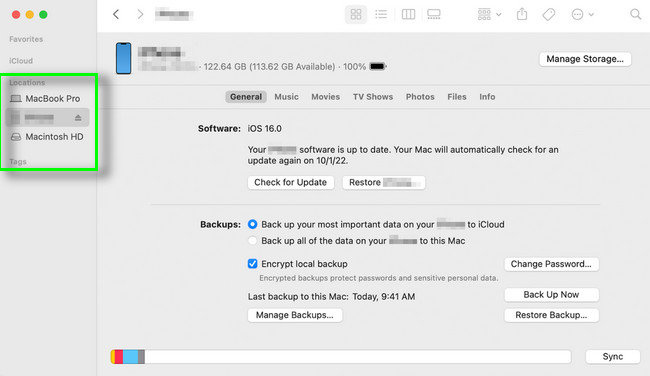
Vaihe 2Sinun on valittava Palauta varmuuskopiointi -kuvaketta Macin alaosassa. Etsi sen jälkeen kunkin varmuuskopion päivämäärä ja valitse sopivin. Napsauta myöhemmin Palauttaa -painiketta ja odota prosessin päättymistä. Tietokone pyytää sinua antamaan salasanan salattua varmuuskopiota varten. Älä keskeytä prosessia; pidä iPad kytkettynä tietokoneeseen. Irrota se vasta synkronointiprosessin jälkeen. Irrota iPad tietokoneesta, käynnistä se uudelleen ja tarkista Koti-painike.
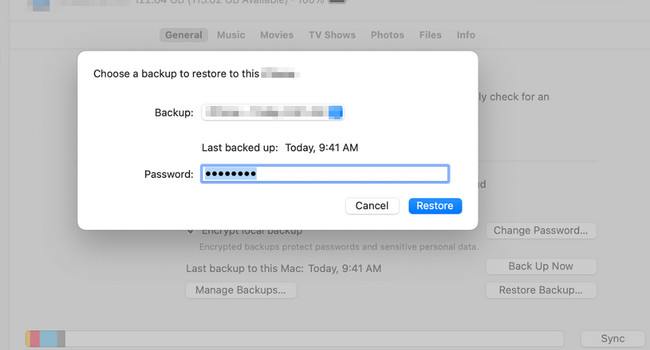
Yllä olevat 2 helppoa menetelmää eivät korjaaneet ongelmaa iPad Pro Home painike ei toimi, ja myös muissa malleissa? Voit käyttää parasta iOS-järjestelmän palautustyökalua alla. Jatka eteenpäin.
Tapa 3. Käytä FoneLab iOS System Recovery -ohjelmaa
Haluatko korjata järjestelmävirheen tai sen, että aloituspainike ei toimi iPadissasi? Käyttää FoneLab iOS -järjestelmän palautus! Se voi myös auttaa korjaamaan skenaarioita, kuten olla juuttunut siniseen näyttöön tai Apple-logo, käynnistyy uudelleen loputtomasti, ei toimi Koti painiketta ja muuta. Sinulla ei ole vaikeuksia käyttää sitä, koska ohjelmisto opastaa sinua jokaisen vaiheen läpi. Sinun tarvitsee vain lukea näytöllä annetut ohjeet huolellisesti.
Lisäksi se tukee sekä Mac- että Windows-käyttöjärjestelmiä. Joka tapauksessa, haluatko oppia korjaamaan iPadin kotipainikkeen, joka ei toimi? Katso opetusohjelma alla.
FoneLabin avulla voit korjata iPhonen / iPadin / iPodin DFU-tilasta, palautustilasta, Apple-logosta, kuulokemikrofonista jne. Normaaliin tilaan ilman tietojen häviämistä.
- Korjaa käytöstä poistetut iOS-järjestelmäongelmat.
- Pura dataa käytöstä poistetuista iOS-laitteista ilman tietojen menetystä.
- Se on turvallinen ja helppokäyttöinen.
Vaihe 1Ennen lataamista FoneLab iOS -järjestelmän palautus, valitse haluamasi versio. Voit napsauttaa Ilmainen lataus -painiketta Windows kuvake Windows-käyttöjärjestelmälle tai Siirry Maciin Versiopainike macOS-käyttöjärjestelmälle. Tämän jälkeen käynnistä työkalu tietokoneellasi.
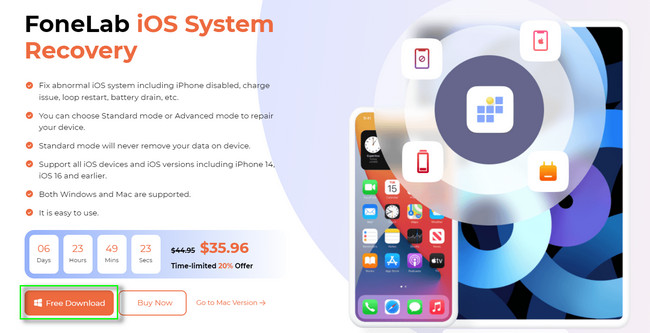
Vaihe 2Valitse iOS-järjestelmän palauttaminen -kuvaketta työkalun oikeassa yläkulmassa. Sen jälkeen näet ohjeet iPadin liittämiseksi tietokoneeseen. Sinun tarvitsee vain seurata sitä.
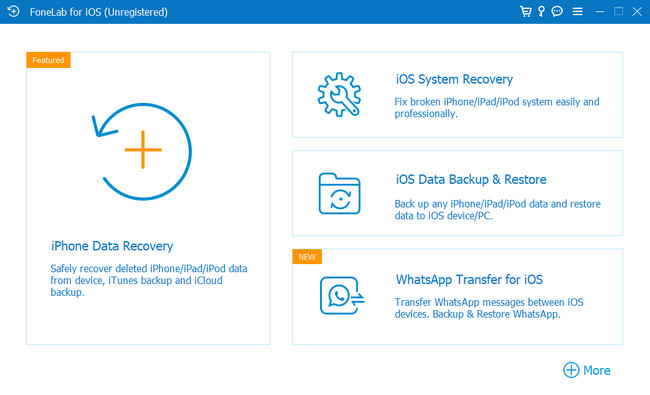
Vaihe 3iPadisi nimi tulee näkyviin tietokoneen näytölle. Se sisältää laitteen tyypin, tilan, takuuajan ja paljon muuta. Napsauta sen jälkeen Korjata -painiketta työkalun alaosassa.
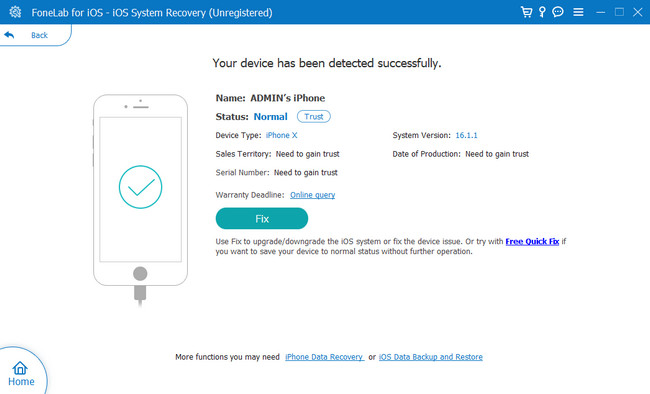
Vaihe 4Ohjelmisto edellyttää, että valitset yli 50 sen tarjoaman ja tukeman ongelman joukosta. Voit valita laitteen, näytön, iOS-tilan ja iTunes-ongelmien välillä. Napsauta sen jälkeen Aloita -painiketta työkalun oikeassa alakulmassa.
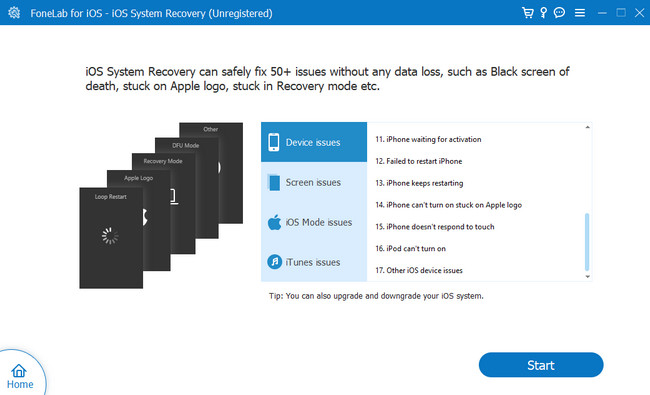
Vaihe 5Valitse joukosta Standardi or Lisää ohjelmiston tilat. Vakiotila ei poista tietojasi iPadistasi. Mutta Lisää tila poistaa kaikki tiedot. Napsauta myöhemmin Optimoida or korjaus -painiketta aloittaaksesi ongelman korjaamisen. Irrota myöhemmin iPad kunnolla tietokoneesta ja käynnistä se uudelleen. Kun se on kytketty päälle, sinun on kokeiltava Koti painiketta uudelleen nähdäksesi, toimiiko se.
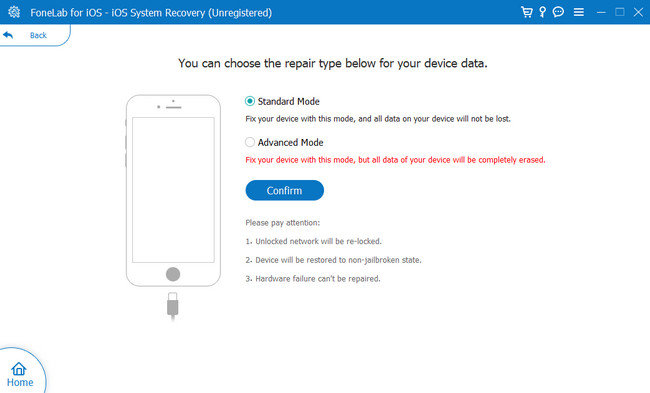
Osa 3. Usein kysytyt kysymykset iPadin kotipainikkeen toimimattomuudesta
1. Kuinka avaan iPadin lukituksen, jos Koti-painike ei toimi?
Voit määrittää AssistiveTouch iPadillasi. Se on väliaikainen ratkaisu vain, kun Koti-painike ei toimi. Sinun tarvitsee vain mennä Asetukset aktivoi se ja napsauta Käytettävyys: -painiketta. Myöhemmin näet AssistiveTouch näytön yläreunassa ja kytke se päälle liu'uttamalla sitä oikealle.
2. Kuinka korjaan iPadin tarttuvan Koti-painikkeen?
paina Koti nappia tukevasti. Myöhemmin käännä liikettä myötäpäivään. Tämä menetelmä löysää Koti painiketta sen pitoympyrässä. Sinun on oltava lempeä, koska liiallinen paine voi aiheuttaa enemmän vahinkoa Koti painiketta.
Kotipainike on yksi iPadin oleellisista asioista. Sinun on korjattava se heti, jos se ei toimi. Voit käyttää tämän artikkelin menetelmiä tai parasta ohjelmistoa, FoneLab iOS -järjestelmän palautus. Lataa se nyt!
FoneLabin avulla voit korjata iPhonen / iPadin / iPodin DFU-tilasta, palautustilasta, Apple-logosta, kuulokemikrofonista jne. Normaaliin tilaan ilman tietojen häviämistä.
- Korjaa käytöstä poistetut iOS-järjestelmäongelmat.
- Pura dataa käytöstä poistetuista iOS-laitteista ilman tietojen menetystä.
- Se on turvallinen ja helppokäyttöinen.
